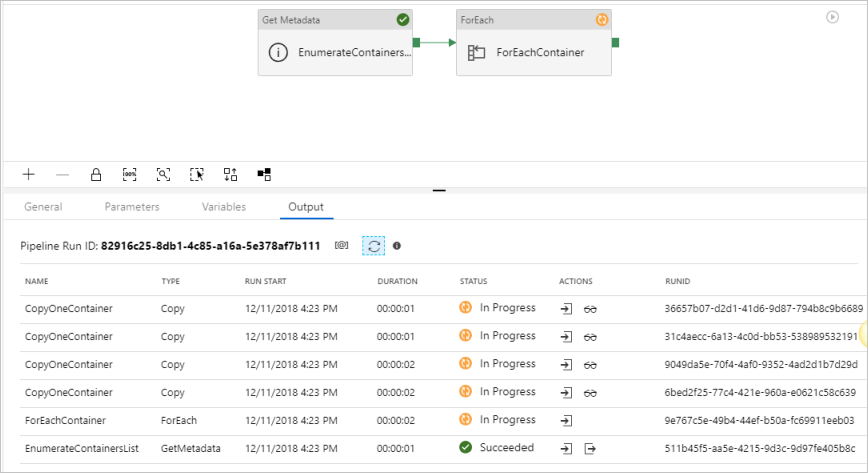Meerdere mappen kopiëren met Azure Data Factory
VAN TOEPASSING OP: Azure Data Factory
Azure Data Factory  Azure Synapse Analytics
Azure Synapse Analytics
Tip
Probeer Data Factory uit in Microsoft Fabric, een alles-in-één analyseoplossing voor ondernemingen. Microsoft Fabric omvat alles, van gegevensverplaatsing tot gegevenswetenschap, realtime analyses, business intelligence en rapportage. Meer informatie over het gratis starten van een nieuwe proefversie .
In dit artikel wordt een oplossingssjabloon beschreven waarmee u meerdere kopieeractiviteiten kunt gebruiken om containers of mappen te kopiëren tussen bestandsarchieven, waarbij elke kopieeractiviteit één container of map moet kopiëren.
Notitie
Als u bestanden uit één container wilt kopiëren, is het efficiënter om het hulpprogramma Copy Data te gebruiken om een pijplijn te maken met één kopieeractiviteit. De sjabloon in dit artikel is meer dan u nodig hebt voor dat eenvoudige scenario.
Over deze oplossingssjabloon
Met deze sjabloon worden de mappen van een bepaalde bovenliggende map in het bronopslagarchief opgesomd. Vervolgens wordt elk van de mappen gekopieerd naar het doelarchief.
De sjabloon bevat drie activiteiten:
- GetMetadata scant uw bronopslagarchief en haalt de lijst met submappen op uit een bepaalde bovenliggende map.
- ForEach haalt de submaplijst op uit de GetMetadata-activiteit en doorloopt vervolgens de lijst en geeft elke map door aan de Copy-activiteit.
- Kopieer elke map uit het bronopslagarchief naar het doelarchief.
Met de sjabloon worden de volgende parameters gedefinieerd:
- SourceFileFolder maakt deel uit van het bovenliggende mappad van uw gegevensbronarchief: SourceFileFolder/SourceFileDirectory, waar u een lijst met de submappen kunt ophalen.
- SourceFileDirectory maakt deel uit van het bovenliggende mappad van uw gegevensbronarchief: SourceFileFolder/SourceFileDirectory, waar u een lijst met de submappen kunt ophalen.
- DestinationFileFolder maakt deel uit van het bovenliggende mappad: DestinationFileFolder/DestinationFileDirectory waar de bestanden worden gekopieerd naar uw doelarchief.
- DestinationFileDirectory maakt deel uit van het bovenliggende mappad: DestinationFileFolder/DestinationFileDirectory waar de bestanden worden gekopieerd naar uw doelarchief.
Als u meerdere containers onder hoofdmappen tussen opslagarchieven wilt kopiëren, kunt u alle vier de parameters invoeren als /. Hierdoor repliceert u alles tussen opslagarchieven.
Deze oplossingssjabloon gebruiken
Ga naar de sjabloon Meerdere bestanden kopiëren tussen bestandsarchieven . Maak een nieuwe verbinding met het bronopslagarchief. In het bronopslagarchief wilt u bestanden uit meerdere containers kopiëren.
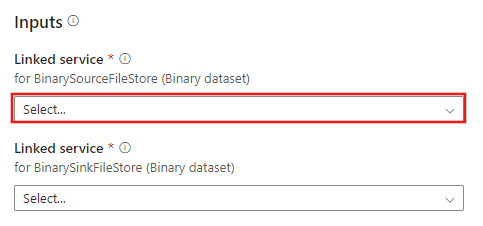
Maak een nieuwe verbinding met uw doelopslagopslag.

Selecteer Deze sjabloon gebruiken.
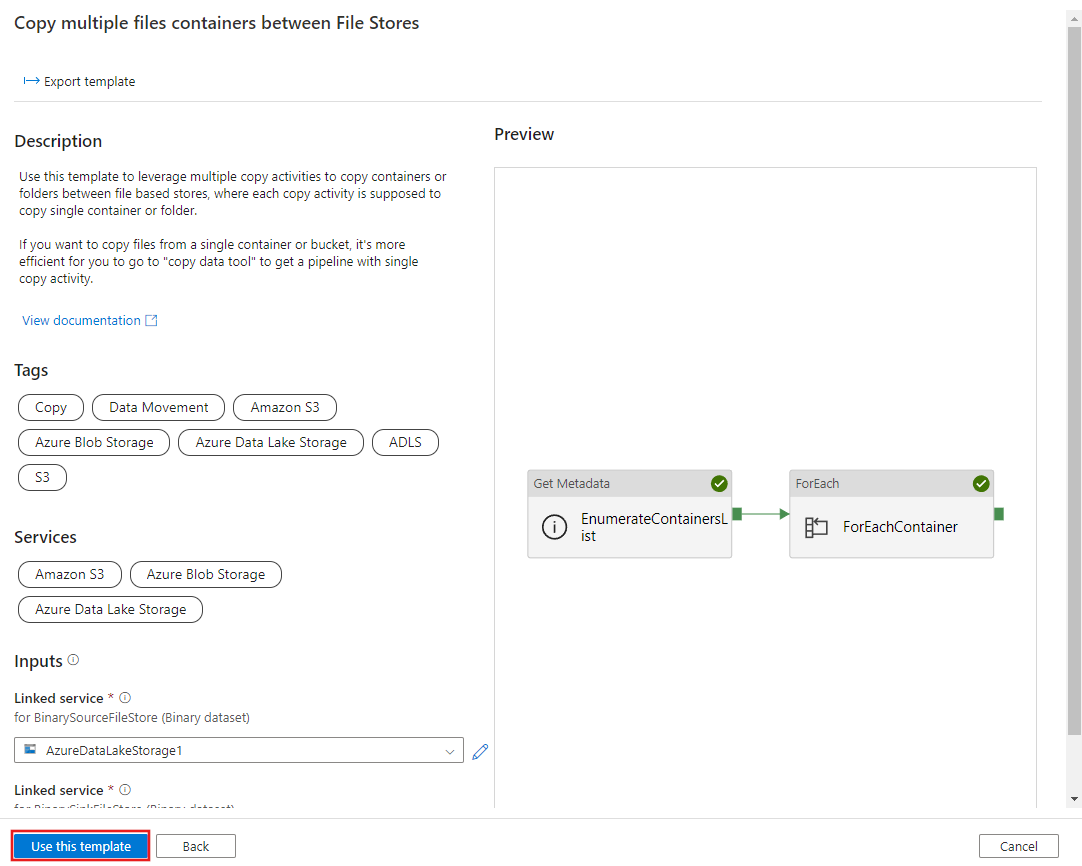
U ziet de pijplijn, zoals in het volgende voorbeeld:
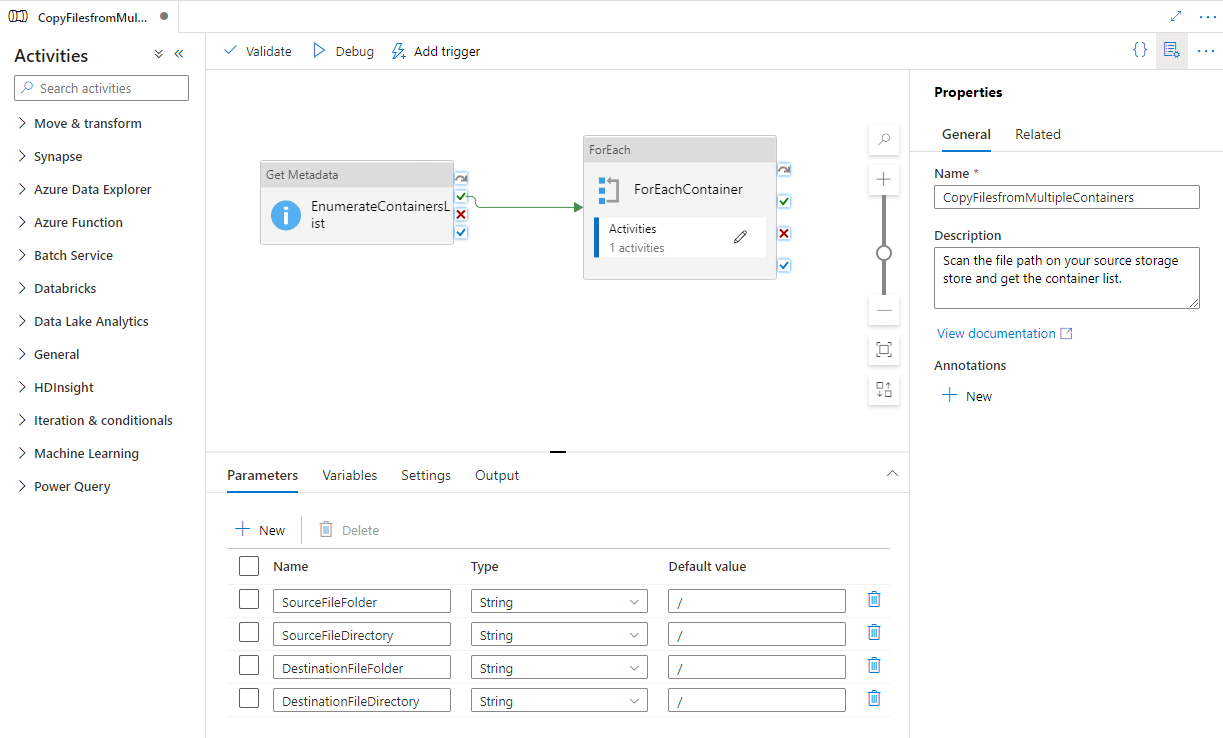
Selecteer Fouten opsporen, voer de parameters in en selecteer Voltooien.
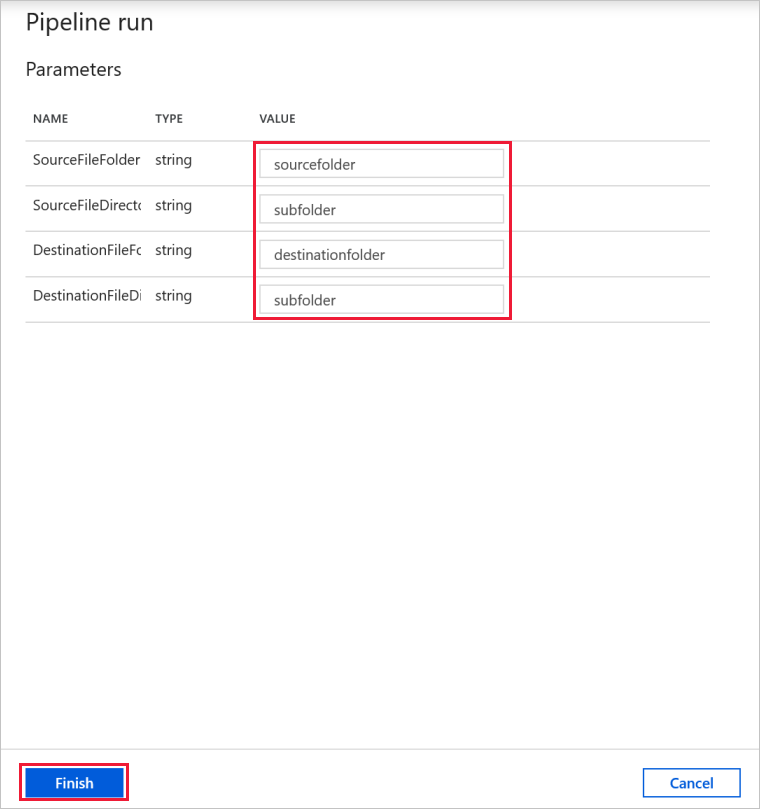
Bekijk het resultaat.